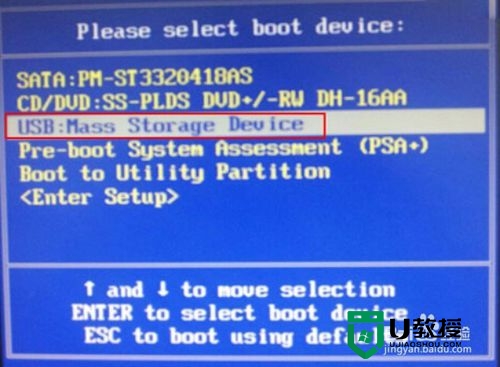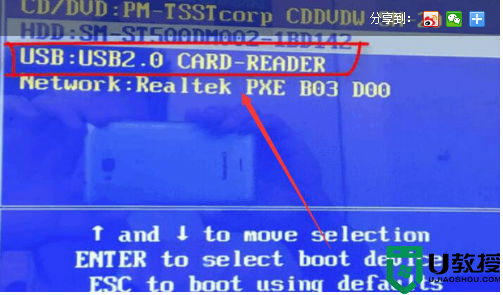方正君逸一体机装怎么一键U盘重装系统win7
时间:2016-05-13作者:ujiaoshou
方正君逸电脑外观设置简洁,主要定位于商务型电脑,该电脑性价比都受到了用户的认可,那么方正君逸一体机装怎么一键U盘重装系统win7?下面就简单跟大家说说安装的流程。
具体的安装教程如下:
1、先下载U教授U盘启盘制作工具,然后右键单击桌面图标,选中“以管理员身份运行”;
2、然后在弹出的窗口中,将软件安装在默认的位置;
3、安装完成后,点击打开软件,找到U盘,选好启动模式;
4、点击“一键制作USB启动盘”,弹出的窗口点击“确定”;
5、等待写入数据,之后会提示U盘启动盘制作成功。
6、u盘连接上电脑,然后重启电脑,等开机画面出现的时候按下启动快捷键“F12”;
7、进入bios设置界面后将u盘设置为第一启动项,点击回车;
8、进入到U教授启动界面后,选中【1】运行U教授Win2003 PE增强版,点击回车键;
9、然后双击打开“U教授PE一键装机”,等待软件自动识别U盘中的GHO文件;
10、依次点击“确定”以及弹出的窗口中的“是”;
11、等待解压完成,重启电脑,拔出U盘,等待电脑自动安装完系统即可。

现在大家知道方正君逸一体机装怎么一键U盘重装系统win7了吗,如果还有其他关于U盘装系统的疑问的话,欢迎上u教授官网查看详细教程。